隨著科技的不斷進步,人們對於音樂的享受也變得越來越便捷和多樣化,而在現如今的時代,我們常常使用QQ音樂來欣賞我們喜愛的音樂。當我們將QQ音樂通過藍牙連接到車載設備上時,我們可能會遇到一個問題,那就是無法顯示歌詞。對於愛唱歌的人來說,這無疑是一件非常遺憾的事情。該如何解決這個問題呢?接下來我將為大家介紹如何設置QQ音樂藍牙連接車載設備顯示歌詞的方法。
具體方法:
1.打開手機,將藍牙連接到車輛,並在手機上找到QQ音樂的圖標。

2.點擊打開QQ音樂,在首頁找到右下角“我的”。
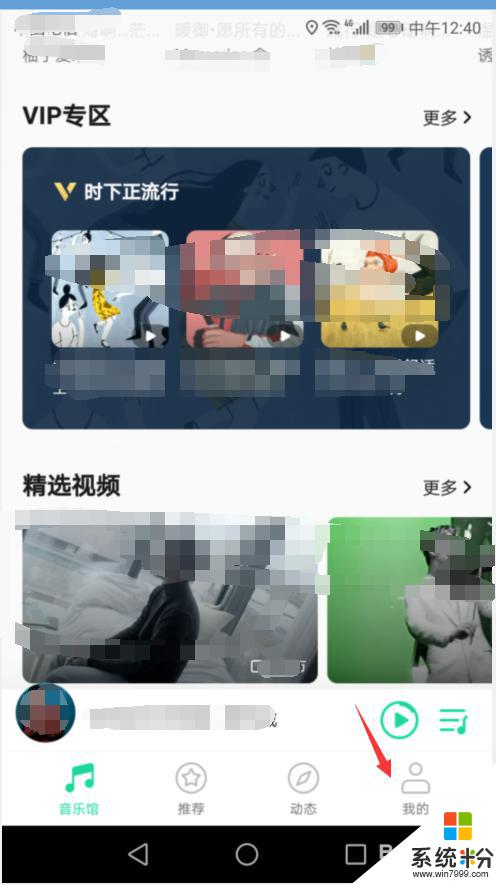
3.點擊打開“我的”,找到右上角的三橫圖標,點擊打開。
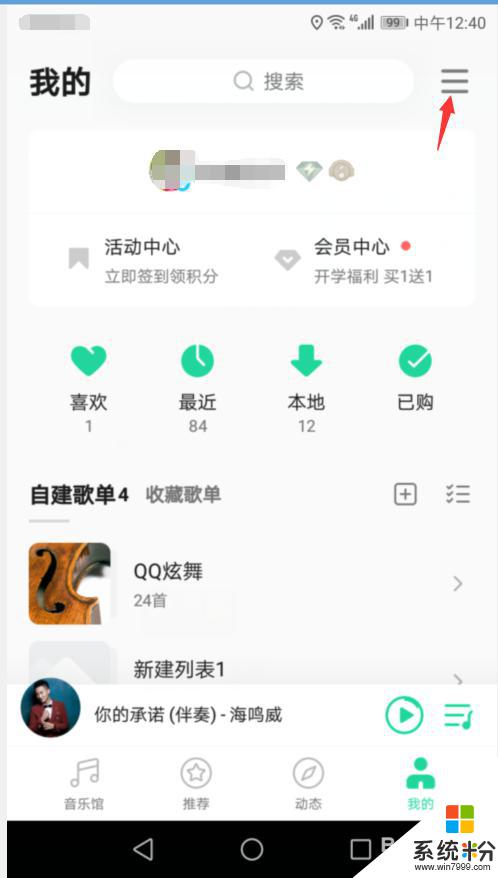
4.打開後,在此頁麵找到‘設置’。
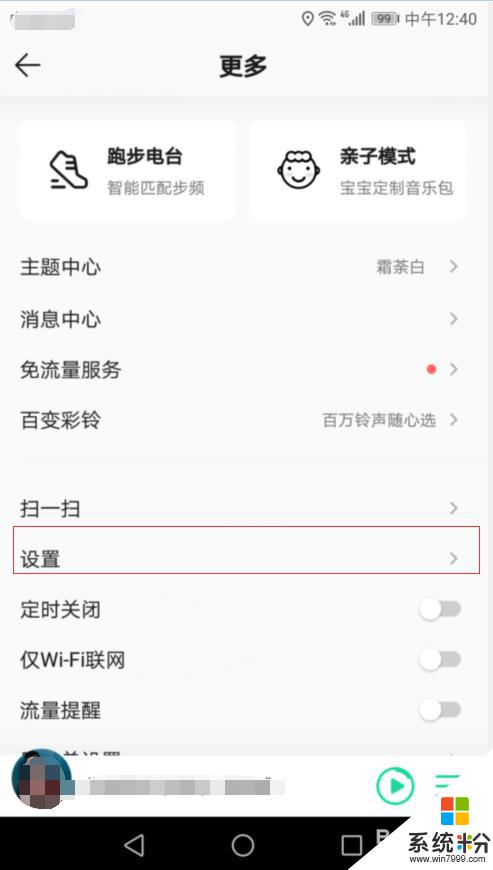
5.點擊並打開設置,找到“Qplay與車載音樂”。
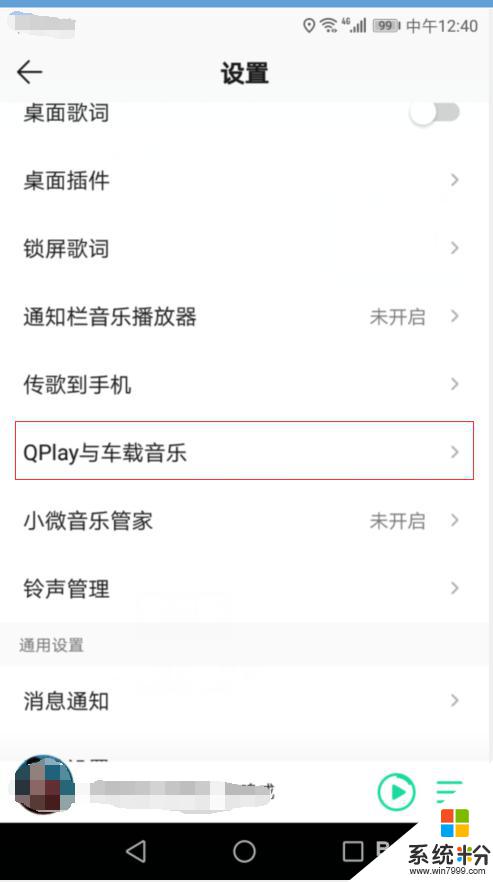
6.點擊打開“Qplay與車載音樂”,找到車載藍牙歌詞。點擊後麵的圓圈,選框由灰色變為綠色就可以了。
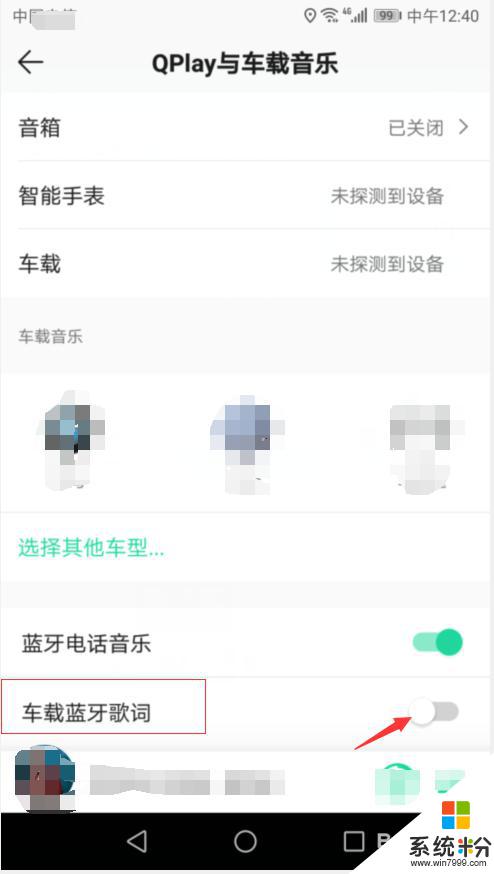
以上就是如何在連接藍牙時顯示qq音樂歌詞的全部內容,如果你遇到了相同的問題,可以參考本文中介紹的步驟進行修複,希望這對大家有所幫助。
電腦軟件相關教程